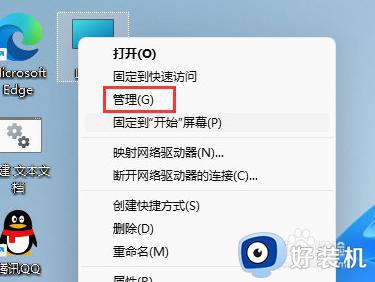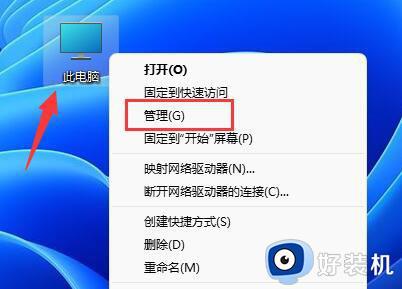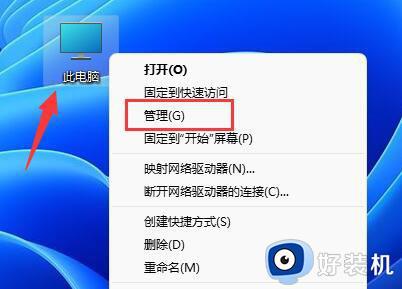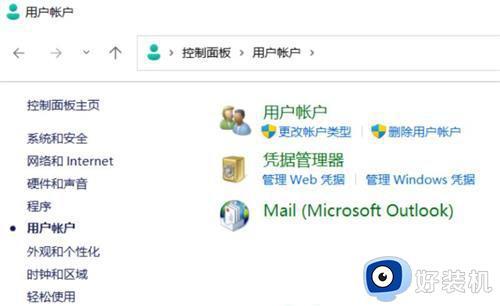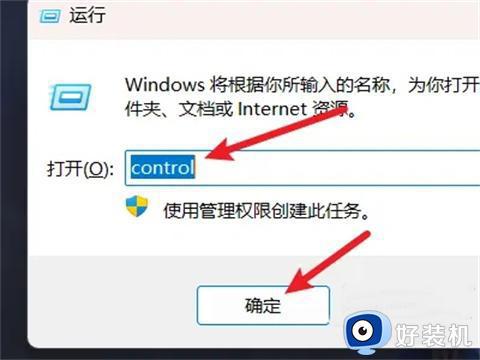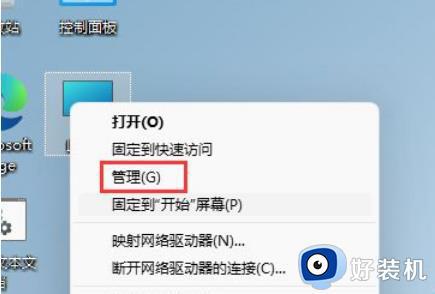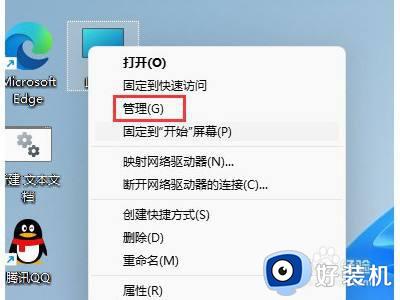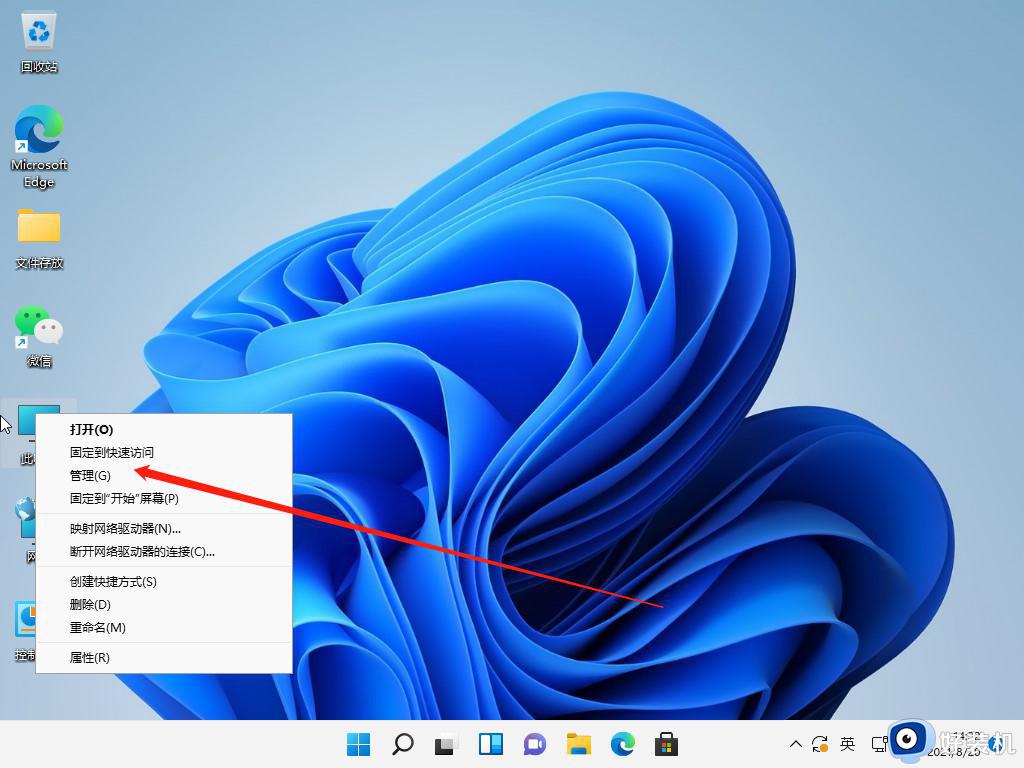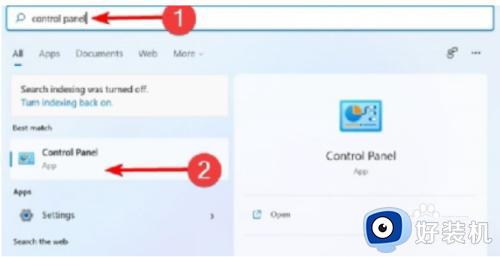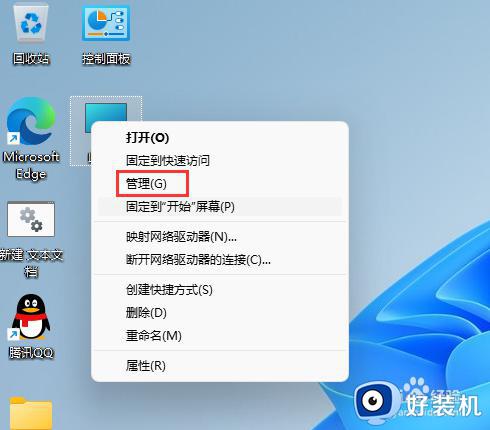win11电脑用户名字怎么改?win11如何改账号名字
时间:2024-07-03 11:21:05作者:huige
我们使用电脑的时候为了方便都会创建用户来使用,但是很多win11系统用户使用一段时间之后,想要对电脑用户名字进行更改,却无从下手,那么win11电脑用户名字怎么改呢?带着此问题,本教程这就给大家介绍一下win11改账号名字的详细方法供大家参考吧。
方法如下:
1、在Win11系统桌面上,鼠标右键此电脑选择管理进入。
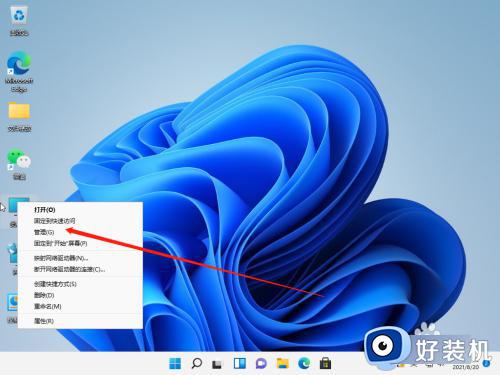
2、进入计算机管理界面,依次点击本地用户和组-用户展开。
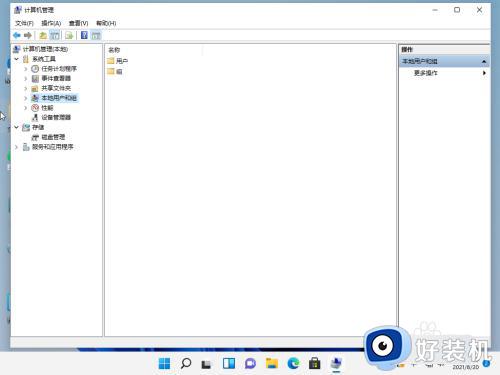
3、选中用户文件夹,在右边窗口双击要修改的用户名进入。
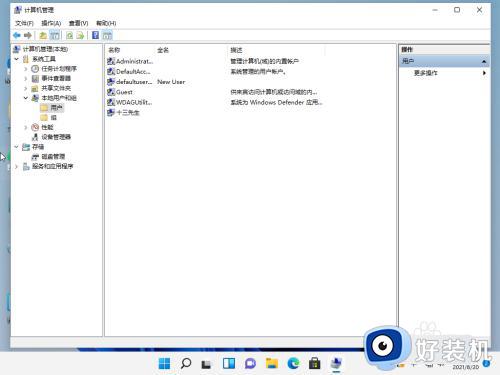
4、在弹出的用户属性对话框,输入新的用户名称点击确定按钮即可。
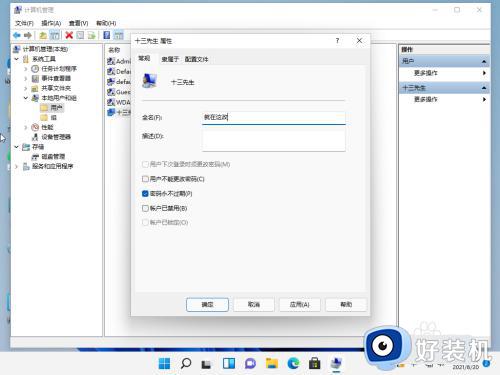
关于win11如何改账号名字的详细内容就给大家介绍到这里,有需要的话可以学习上述方法步骤来进行修改,希望帮助到大家。